2 . Затем Filter->Render->Difference Clouds . Нажмем Ctrl+F для повтора фильтра еще раз.

3 . Далее Filter->Stylize->Wind с настройками:
Method: Wind
Direction: From the Right.
Нажимаем Ctrl+F 7 раз

4 . Применяем Image->Rotate Canvas->90CCW .
5 . Нажимаем Ctrl+F восемь раз, тем самым, применяя последний фильтр Filter->Stylize->Wind .

6 . Далее Image->Rotate Canvas->90CCW .
7 . Затем Ctrl+F восемь раз

8 . Снова повернем картинку Image->Rotate Canvas->90CCW .
9 . Опять Ctrl+F восемь раз
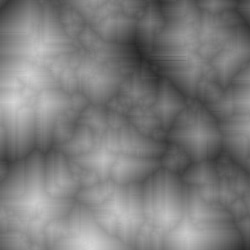
10 . Далее Filter->Sharpen->Unsharp Mask :
Amount: 500%
Radius: 2.0
Threshold: 0
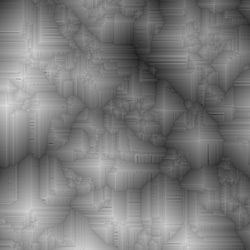
11 . Затем Filter->Stylize->Wind с настройками
Method: Wind
Direction: From the Right.
12 . Нажимаем Ctrl+F восемь раз
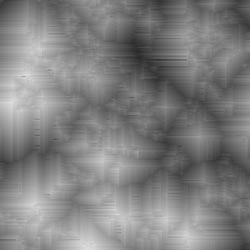
13 . Поворачиваем Image->Rotate Canvas->90CCW
14 . Нажимаем Ctrl+F восемь раз
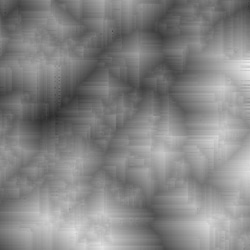
15 . Затем Filter->Sharpen->Unsharp Mask с настройками:
Amount: 500%
Radius: 1.5
Threshold: 0
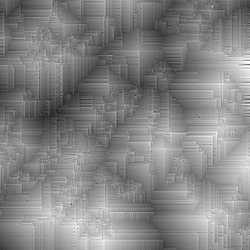
16 . Затем Filter->Distort->Polar Coordinates применяя Rectangular to Polar
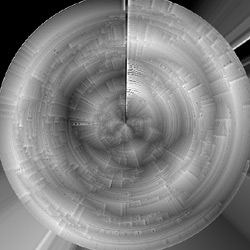
17 . У нас появилась нехорошая вертикальная полоска в верхней части рисунка. Уберем. Копируем слой. Применяем к нему Edit->Transform->Flip Vertical . На этом слое, но уже внизу, стираем эту полоску, используя мягкую кисть с размером 300.
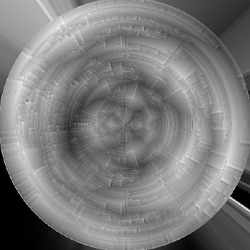
17 . Объединяем все слои Layer->Flatten Image
18 . Далее Filter->Sharpen->Unsharp Mask с настройками:
Amount: 100%
Radius: 70
Threshold: 0
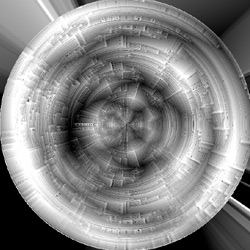
19 . Применяем Filter->Render->Lighting Effects с настройками
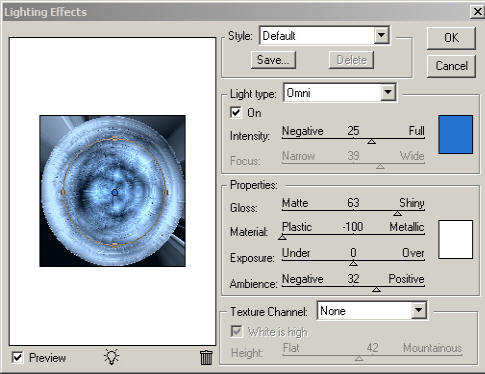
20 . Отрезаем инструментом Circular Marquee tool с зажатым Shift все лишнее, кроме нашей сферы
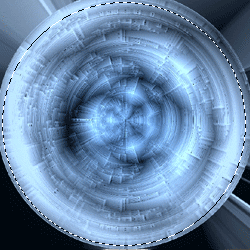
21 . Затем Filter->Distort->Spherize с настройками:
Amount: -60%

22 . Остается добавить фон…

Это не сложно!